
- •Предисловие
- •1. Общие указания по содержанию и оформлению курсового проекта
- •2. Рекомендации по выбору конструктивной и расчетной схем каркаса
- •2.1. Разбивка сетки колонн
- •Схемы здания:
- •2.2. Компоновка однопролетной рамы производственного здания
- •Мостовые опорные краны нормального режима работы**
- •Основные размеры элементов подкрановых балок
- •2.3. Компоновка связей каркаса
- •Р ис. 2.4. Схема связей по колоннам
- •2.3.1. Связи между колоннами
- •2.3.2. Связи покрытия
- •3. Расчет поперечной рамы
- •3.1. Расчетная схема рамы
- •3.2. Нагрузки, действующие на поперечную раму
- •Назначение стали в конструкциях и сооружениях
- •3.2.1. Постоянные нагрузки
- •Нагрузки на прогон от веса ограждающих конструкций покрытия
- •Расчетное значение веса снегового покрова на 1 м2 горизонтальной поверхности земли
- •Подкрановых балок нагрузками от колес мостовых кранов
- •3.2.2. Воздействия от мостовых кранов
- •3.2.3. Снеговая нагрузка
- •3.2.4. Ветровая нагрузка
- •Нормативные значения ветрового давления wo
- •Значение коэффициента kэ
- •3.3. Назначение жесткостей элементов рамы
- •3.3.1 Определение жесткости сквозного ригеля
- •3.3.2. Определение жесткостей ступенчатой колонны
- •3.4. Статический расчет поперечной рамы
- •3.4.1. Определение расчетных усилий в колонне
- •3.4.2. Определение расчетных сочетаний усилий
- •3.4.3. Выбор расчетных комбинаций усилий для подбора сечений верхней и нижней частей колонны
- •3.4.4. Определение расчетных усилий для расчета базы колонны, анкерных болтов и крепления фермы к колонне
- •3.5. Статический расчет стропильной фермы
- •3.5.1. Определение нагрузок на ферму
- •3.5.2. Определение усилий в стержнях фермы
- •Единичной узловой силы (б)
- •От единичного момента (б)
- •4. Расчет одноступенчатой внецентренно-сжатой колонны
- •4.1. Общие требования при проектировании конструкций
- •4.2. Исходные данные для расчета колонны
- •Коэффициент расчетной длины 1 для одноступенчатой колонны с верхним концом, свободным от закреплений
- •Коэффициенты условий работы с
- •4.3. Компоновка сечения и расчет надкрановой части колонны
- •Коэффициенты φe для проверки устойчивости внецентренно-сжатых сплошностенчатых стержней в плоскости действия момента
- •Коэффициент влияния формы сечения η
- •Коэффициенты для расчета на устойчивость центрально- и внецентренно-сжатых элементов
- •Значения коэффициентов α и β
- •4.3.1. Подбор сечения надкрановой части колонны
- •4.3.2. Проверка устойчивости надкрановой части колонны
- •4.3.3. Проверка местной устойчивости элементов сплошной колонны
- •Предельные условные гибкости
- •Минимальные катеты cварных швов k,min
- •4.4. Компоновка сечения и расчет подкрановой части колонны
- •Коэффициенты φe для проверки устойчивости внецентренно-сжатых
- •4.4.1. Подбор сечения ветвей колонны
- •4.4.2. Проверка устойчивости ветвей и стержня колонны в целом
- •4.4.3. Расчет крепления раскосов решетки к ветви колонны
- •Материалы для сварки, соответствующие стали
- •Нормативные и расчетные сопротивления металла швов сварных соединений с угловыми швами
- •Значения коэффициентов f и z
- •4.5. Расчет и конструирование базы внецентренно-сжатой сквозной колонны
- •4.5.1. Общие требования к базам колонн
- •4.5.2. Определение размеров опорной плиты в плане
- •Расчетные сопротивления бетона Rb
- •4.5.3. Определение толщины опорной плиты
- •Коэффициент 1 для расчета на изгиб плиты, опертой
- •4.5.4. Расчет траверсы
- •4.5.5. Расчет анкерных болтов и пластин
- •Расчетные сопротивления растяжению фундаментных болтов Rba
- •4.6. Расчет соединения надкрановой и подкрановой частей колонны
- •Расчетные сопротивления проката смятию торцевой поверхности
- •Расчетные длины стержней ферм lef
- •5.1.2. Выбор типов сечений стержней фермы
- •Приближенные значения радиусов инерции сечений
- •5.1.3. Подбор сечений элементов фермы
- •5.1.4. Примеры расчета и конструирования элементов стропильной фермы
- •Предельная гибкость
- •5.1.5. Расчет и конструирование узлов фермы
- •Подбор сечений элементов строительной фермы. Материал – сталь с245,
- •Расстояния между соединительными прокладками
- •5.1.6. Примеры расчета и конструирования узлов фермы
- •Значения коэффициента α
- •Максимальные катеты швов kf,max у скруглений
- •5.1.7. Сопряжение фермы с колонной
- •Расчетные сопротивления одноболтовых соединений срезу и растяжению болтов
- •Исходные данные для выполнения курсового проекта
- •Приложение б Исходные данные и результаты статического расчета поперечной рамы
- •Исходные данные для статического расчета рамы
- •Результаты статического расчета поперечной рамы (жесткое сопряжение ригеля с колоннами)
- •Обозначения: Мл, Nл, Qл – усилия в левой колонне; Мп, Nп, Qп – усилия в правой колонне.
- •Исходные данные для статического расчета рамы по программе
- •Результаты статического расчета поперечной рамы
- •(Вариант – шарнирное сопряжение ригеля с колоннами)
- •Правой колонне.
- •Сортаменты
- •Сталь широкополосная универсальная по гост 82-70*
- •Уголки стальные горячекатаные равнополочные по гост 8509-93 (выборка)
- •Продолжение таблицы в.4
- •Окончание таблицы в.4
- •Уголки стальные горячекатаные неравнополочные по гост 8510-86 (выборка)
- •Окончание таблицы в.5
- •Окончание таблицы в.6
- •Сталь горячекатаная, балки двутавровые по гост 8239-89
- •Продолжение таблицы в.8
- •Окончание таблицы в.8
- •Приложение г
- •Оглавление
- •Стальной каркас одноэтажного производственного здания
- •664074, Иркутск, ул. Лермонтова, 83
Единичной узловой силы (б)
Для определения усилий от опорных моментов удобно построить диаграмму от единичного момента М = 1, приложенного к левой опоре. Зеркальное отображение этих усилий дает значение усилий в стержнях фермы от единичного момента, приложенного к правой опоре.
Единичный момент заменяется эквивалентной парой сил Н = М1/hо с плечом hо. Умножая значение усилий в стержнях фермы от единичных моментов соответственно на М1 и М2 и суммируя их, получаем фактические усилия в стержнях.
а)
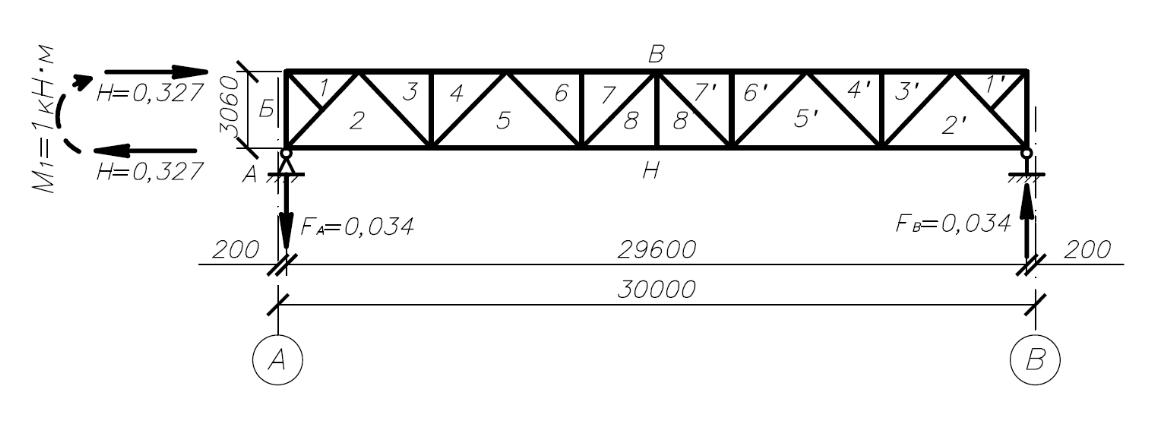 б)
б)
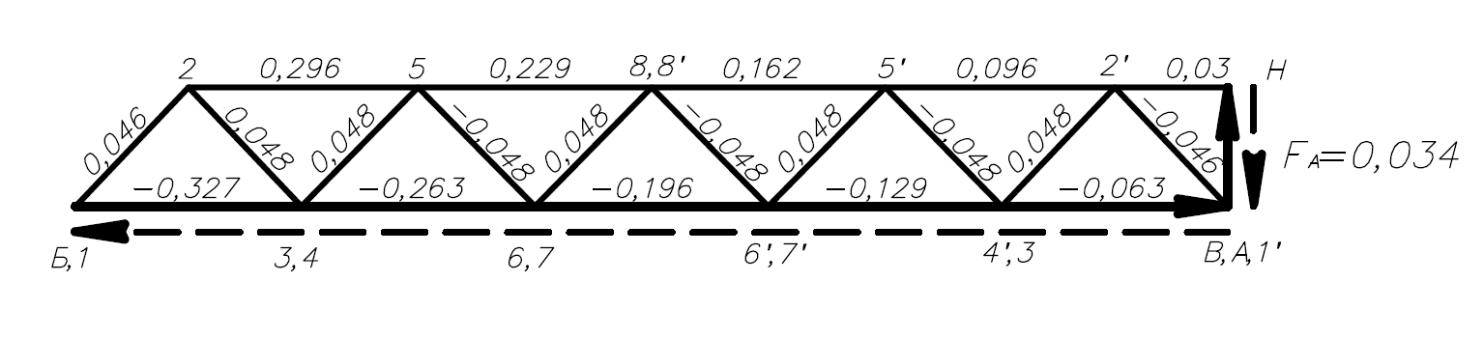
Рис. 3.16. Расчетная схема (а) и диаграмма усилий
От единичного момента (б)
Усилия от всех видов загружения постоянными и временными нагрузками и опорными моментами сводим в таблицу расчетных усилий в стержнях ферм (табл. 3.13) и находим суммарные расчетные усилия.
В табл. 3.13 не включены усилия в элементах ферм от распора рамы, но они будут учтены при определении усилия в первой панели нижнего пояса.
Для подбора сечений элементов ферм необходимо получить для каждого элемента максимально возможное усилие при самом невыгодном сочетании нагрузок.
При определении расчетных усилий в стержнях ферм усилия от опорных моментов и нормальной силы в ригеле учитываются только в том случае, если они догружают стержень фермы или меняют знак усилия. Если усилия в рассматриваемом стержне от распора рамы, опорных моментов вертикальной нагрузки имеют одинаковые знаки, то принимается их сумма. Если знаки усилий разные и усилия от распора и моментов меньше по абсолютному значению, чем от вертикальной нагрузки, то за расчетное берется усилие только от вертикальной нагрузки. Если же усилия имеют разные знаки и усилия от распора и моментов больше усилий от вертикальной нагрузки, то стержень должен быть проверен на алгебраическую сумму этих усилий.
При учете усилий от опорных моментов усилия от снеговой нагрузки вводятся с тем же коэффициентом сочетания, с которым она принималась при определении опорных моментов с учетом степени влияния кратковременных нагрузок.
Таблица 3.13
Расчетные усилия в стержнях ферм, кН
Элемент |
№ стержней |
Усилия |
Расчетные усилия |
|||||||
от F = 1 |
от постоян-ной нагрузки Fр=66,21кН |
от снеговой нагрузки Fs = 86,4 кН
|
от опорных моментов |
№ нагрузок |
Величина, кН |
|||||
S1 от M1 = 1 |
S2 от M2 = 1 |
S1M1 M1 = –956кН·м (–643) |
S2M2 M2 = –549кН·м (–150) |
|||||||
1 |
2 |
3 |
4 |
|||||||
Верхний п |
1-1′ |
|
|
|
|
|
|
|
|
|
В1-1 |
|
|
|
|
|
|
|
|
|
|
В2-3 |
|
|
|
|
|
|
|
|
|
|
В3-4 |
|
|
|
|
|
|
|
|
|
|
В4-6 |
|
|
|
|
|
|
|
|
|
|
В5-7 |
|
|
|
|
|
|
|
|
|
|
В6-9 |
|
|
|
|
|
|
|
|
|
|
Нижний пояс |
Н-2 |
|
|
|
|
|
|
|
|
|
Н-5 |
|
|
|
|
|
|
|
|
|
|
Н-8 |
|
|
|
|
|
|
|
|
|
|
Раскосы |
1-2 |
|
|
|
|
|
|
|
|
|
2-3 |
|
|
|
|
|
|
|
|
|
|
4-5 |
|
|
|
|
|
|
|
|
|
|
5-6 |
|
|
|
|
|
|
|
|
|
|
7-8 |
|
|
|
|
|
|
|
|
|
|
|
|
|
|
|
|
|
|
|
|
|
Стойки |
3-4 |
|
|
|
|
|
|
|
|
|
6-7 |
|
|
|
|
|
|
|
|
|
|
9-9′ |
|
|
|
|
|
|
|
|
|
|
10-10′ |
|
|
|
|
|
|
|
|
|
|
Воздействие больших опорных отрицательных моментов и распора может поменять знак усилие в элементах нижнего пояса с «плюса » на «минус ». В этом случае необходима проверка этих элементов на устойчивость.
Усилие в первой панели нижнего пояса определится при сочетании постоянной нагрузки, воздействий от опорного момента с левой и правой сторон фермы, максимального распора. Снеговая временная нагрузка, дающая большое растягивающее усилие в элементах нижнего пояса не учитывается. Временные нагрузки по степени их влияния при определении усилия принимаются с соответствующими коэффициентами сочетания:
Nп,1 = 255,4 + (–274,4) + (–2,3) + (–134) = –155,3 кН.
При приложении нагрузок вне узлов фермы ее пояса рассчитываются на совместное действие продольных усилий и изгибающего момента как неразрезные балки, опирающиеся на узлы фермы. Значение изгибающего момента от сосредоточенной силы F приближенно определяется по формуле
М = 0,9Fd/4,
где коэффициент 0,9 учитывает неразрезность пояса.
Если узел фермы имеет три стержня, из которых два лежат на одной прямой, а третий направлен к этой прямой под произвольным углом, и к узлу внешняя сила не приложена – усилия в первых двух стержнях равны, а третий не работает (стержень 1-1′ «нулевой»).
Определение усилий в элементах фермы на ЭВМ. Алгоритм нахождения усилий в элементах фермы с помощью системы автоматизированного проектирования «SCAD office»:
1. Запустите SCAD.
2. В разворачивающемся списке <Проект> (находится в левом верхнем углу окна SCAD) выберите пункт <Новый проект>.
3. Чтобы задать расчетную схему фермы, выберите тип схемы – <Плоская шарнирно-стержневая система>, нажмите кнопку <Единицы измерения> и поменяйте единицы измерения сил с <Т> на <кН>, нажмите кнопку <ОК>, задайте имя файла и нажмите кнопку <Сохранить>.
4. В появившемся дереве проекта двумя щелчками левой кнопки мыши выберите ветвь <Расчетная схема>.
5. Перейдите на вкладку <Узлы и элементы> (в верхней части окна) и нажмите кнопку <Узлы>, затем появившуюся кнопку <Ввод узлов>.
6. Чтобы задать расчетную схему фермы, необходимо в первую очередь задать координаты ее узлов. Полагая начало координат в первом узле фермы (координата узла 1 (0;0), узла 2 (0;6) и т.д.), последовательно задайте все узлы фермы (размеры задаются в метрах, в случае плоской шарнирно-стержневой системы задаются только координаты x и z).
7. Чтобы задать стержни фермы, на вкладке <Узлы и элементы> выберите <Элементы>, затем <Добавление стержней>. Стержни вводятся путем указания мышью начального и конечного узлов стержня. Для удобства дальнейшего моделирования рекомендуется принять следующее правило задания стержней: горизонтальные стержни вводятся слева направо, вертикальные – снизу вверх. В случае разрезных поясов фермы, они задаются набором стержней: если на одной прямой лежат узлы 1,2,3, следует задавать 2 стержня: 1-2 и 2-3, но не 1-3, в случае неразрезных поясов, они задаются, минуя промежуточные узлы.
8. Для того чтобы шарнирно соединить заданные стержни, на вкладке <Назначения> выберите команду <Установка шарниров>, в диалоговом окне <Условия примыкания стержней> установите флажки соответствующие освобождению от угловых связей в направлении осей Х и Y (UX, UY) в Узле 1 и Узле 2, нажмите <ОК>, выберите все стержни и нажмите клавишу <Enter>.
9. Далее необходимо удалить из каждого узла фермы по одному шарниру, т.е. число шарниров в узле должно быть на 1 меньше числа сходящихся в узле стержней. Это осуществляется посредством команды <Удаление шарниров>.
10. Для определения усилий в стержнях, необходимо предварительно задаться их сечением. На вкладке <Назначения> выбрать <Назначение жесткости стержням>, в появившемся диалоговом окне выбрать любое сечение для стержней фермы. Например, установите флажок <Профили металлопроката>, перейдите на вкладку <Профили металлопроката>, выберите из выпадающего списка <Материал> – <Специальная сталь>, установите флажок <Составное сечение>. Измените значение расстояния между ветвями сечения g = 10, в списке профилей металлопроката справа выберите <Уголок равнополочный 35×4>. Нажмите <ОК>, выберите все стержни и нажмите клавишу <Enter>.
11. Для того чтобы назначить связи в опорных узлах фермы, на вкладке <Назначения> выберите кнопку <Установка связей в узлах>, для одного из узлов выберите направление связи только «Z», для второго «Z и X», поочередно задайте связи опорным узлам.
12. Для того чтобы задать загружение, перейдите на вкладку <Загружения>, выберите <Узловые нагрузки>. Задайте снеговую нагрузку, нажмите <Сохранить / добавить загружение>, на запросы диалоговых окон ответить <Да>. Задайте постоянную нагрузку, нажмите <Сохранить / добавить загружение>, аналогично задайте опорные моменты (парой сил, либо <Нагрузка на стержень> <Момент>), распор и т.д.
13. Перейдите на вкладку <Управление> нажмите на кнопку <Выход из SCAD>. Разверните в дереве проекта ветвь <Специальные исходные данные>, выберите <Комбинации загружений>, в появившемся диалоговом окне задайте требуемые сочетания нагрузок. Например, чтобы создать сочетание <Снеговая+постоянная> напротив соответствующих нагрузок проставьте по единице, нажмите <Запись комбинации>.
14. В дереве проекта на ветви <Расчет> выберите <Линейный>, нажмите <ОК>. При верном задании исходных данных, появится надпись <Задание выполнено> с зелёным индикатором, нажмите <Выход>.
а)

б )
)
в)
Рис. 3.17. Усилия в элементах фермы:
а – от единичного опорного момента; б – от единичной узловой нагрузки; в – расчетные усилия
15. Чтобы просмотреть результаты расчета (рис. 3.17), на ветви <Результаты> перейдите в раздел <Графический анализ>, в открывшемся рабочем пространстве перейдите на вкладку <Эпюры усилий>, нажмите кнопку <Эпюры усилий>.
На панели <Фильтры отображения> нажмите кнопку <Оцифровка изополей>. В верхней части рабочего пространства можно выбрать отображаемое усилие (M, N или Q), нагрузку (группу нагрузок), которые вызвали это усилие, а также масштаб эпюр. По умолчанию оцифровка изополей производится в тоннах, для смены единиц измерения в строке меню нажмите <Опции>, выберите пункт <Единицы измерения>. Перейдите на вкладку <Выходные> и напротив строки <Усилия и напряжения> в раскрывающемся списке смените Т на кН.

 ояс
ояс